前言
我们都知道selenium可以操作命令行打开的Chrome浏览器,并且可以加载本地数据,因此我们可以绕过部分网站的登录步骤,直接对网站进行操作。如果我们不加任何参数,playwright打开的浏览器就是一个无痕浏览器,一般情况下,对我们测试人员来说,这一点并不影响我们的使用。但是playwright还是给我们提供了launch_persistent_context来启动本地的Chrome浏览器。
selenium加载Chrome插件
启动浏览器的时候添加--user-data-dir 用户数据目录,即可启动带插件的浏览器,并且会记住用户的cookies数据,示例如下:
import time from selenium import webdriver import getpass启用带插件的浏览器
option = webdriver.ChromeOptions()
option.add_argument(f"--user-data-dir=C:\Users\{getpass.getuser()}\AppData\Local\Google\Chrome\User Data")
driver = webdriver.Chrome(options=option) # 打开chrome浏览器
driver.maximize_window()
driver.get("https://www.baidu.com")
time.sleep(10)
运行脚本,结果如下图,自动加载了百度的用户数据:
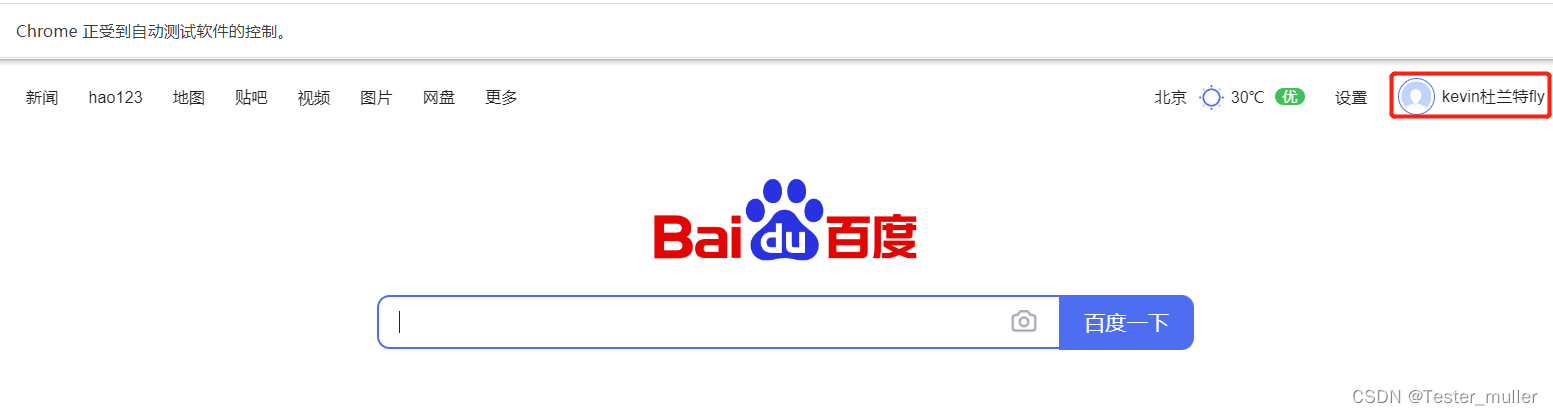
playwright 启动本地 Chrome浏览器
launch_persistent_context 方法启动本地的chrome 浏览器,并且设置 channel="chrome"
import getpass
from playwright.sync_api import sync_playwright
获取 google chrome 的本地缓存文件
USER_DIR_PATH = f"C:\Users\{getpass.getuser()}\AppData\Local\Google\Chrome\User Data"
with sync_playwright() as p:
browser = p.chromium.launch_persistent_context(
# 指定本机用户缓存地址
user_data_dir=USER_DIR_PATH,
# 接收下载事件
accept_downloads=True,
# 设置 GUI 模式
headless=False,
bypass_csp=True,
slow_mo=1000,
channel="chrome",
)
page = browser.new_page()
page.goto("https://www.baidu.com")
page.pause()</code></pre></div></div><p>运行脚本,打开的浏览器如下:</p><figure class=""><div class="rno-markdown-img-url" style="text-align:center"><div class="rno-markdown-img-url-inner" style="width:100%"><div style="width:100%"><img src="https://cdn.static.attains.cn/app/developer-bbs/upload/1723110124989881511.png" /></div><div class="figure-desc">在这里插入图片描述</div></div></div></figure><p>注:在运行脚本之前,需要将浏览器关闭</p><h4 id="5k44u" name="%E5%8A%A0%E8%BD%BD%E6%8F%92%E4%BB%B6">加载插件</h4><p>Chrome浏览器插件加载需配置args 参数,示例如下:</p><div class="rno-markdown-code"><div class="rno-markdown-code-toolbar"><div class="rno-markdown-code-toolbar-info"><div class="rno-markdown-code-toolbar-item is-type"><span class="is-m-hidden">代码语言:</span>python</div><div class="rno-markdown-code-toolbar-item is-num"><i class="icon-code"></i><span class="is-m-hidden">代码</span>运行次数:<!-- -->0</div></div><div class="rno-markdown-code-toolbar-opt"><div class="rno-markdown-code-toolbar-copy"><i class="icon-copy"></i><span class="is-m-hidden">复制</span></div><button class="rno-markdown-code-toolbar-run"><i class="icon-run"></i><span class="is-m-hidden">Cloud Studio</span> 代码运行</button></div></div><div class="developer-code-block"><pre class="prism-token token line-numbers language-python"><code class="language-python" style="margin-left:0">import getpass
from playwright.sync_api import sync_playwright
获取 google chrome 的本地缓存文件
USER_DIR_PATH = f"C:\Users\{getpass.getuser()}\AppData\Local\Google\Chrome\User Data"
chrome.exe指定可执行文件路径
chrome插件目录,下载后解压crx
path_to_extension = r"C:\Users\xxxxx\AppData\Local\Google\Chrome\User Data\Default\Extensions"
with sync_playwright() as p:
browser = p.chromium.launch_persistent_context(
# 指定本机用户缓存地址
user_data_dir=USER_DIR_PATH,
# executable_path=executable_path, # 如果有需要可以下载chrome.exe到指定目录加载
# 接收下载事件
accept_downloads=True,
# 设置 GUI 模式
headless=False,
bypass_csp=True,
slow_mo=1000,
channel="chrome",
args=[
f"--disable-extensions-except={path_to_extension}",
f"--load-extension={path_to_extension}"
], # 加载扩展插件
)</code></pre></div></div><p>注: 加载扩展程序必须在有界面模式使用,即headless=false下使用。</p><h4 id="2e80o" name="%E4%BD%BF%E7%94%A8%E4%BB%A3%E7%90%86">使用代理</h4><p>如果需要使用代理,可以添加proxy参数,添加方式如下:</p><div class="rno-markdown-code"><div class="rno-markdown-code-toolbar"><div class="rno-markdown-code-toolbar-info"><div class="rno-markdown-code-toolbar-item is-type"><span class="is-m-hidden">代码语言:</span>python</div><div class="rno-markdown-code-toolbar-item is-num"><i class="icon-code"></i><span class="is-m-hidden">代码</span>运行次数:<!-- -->0</div></div><div class="rno-markdown-code-toolbar-opt"><div class="rno-markdown-code-toolbar-copy"><i class="icon-copy"></i><span class="is-m-hidden">复制</span></div><button class="rno-markdown-code-toolbar-run"><i class="icon-run"></i><span class="is-m-hidden">Cloud Studio</span> 代码运行</button></div></div><div class="developer-code-block"><pre class="prism-token token line-numbers language-python"><code class="language-python" style="margin-left:0">proxy=ProxySettings(server="http://xxx.xxx.xxx.xxx:xxxx")</code></pre></div></div><h4 id="3gvsd" name="%E6%80%BB%E7%BB%93">总结</h4><p>本文主要介绍了playwright启动本地浏览器并且加载本地插件的方法,启动本地浏览器可以免登录操作网页,节省我们登录的时间。</p>